visio插入的多个图形怎么等距对齐?
脚本之家
在使用microsoft visio绘制网络拓扑图时,为了让图形更加美观,需要对插入的图形进行对齐及等间距处理,那么visio如何设置插入图形对齐等距呢?

1、首先在电脑上打开microsoft visio绘图软件,任意进入一个绘图模板,比如进入基本框图模板,如下图所示。
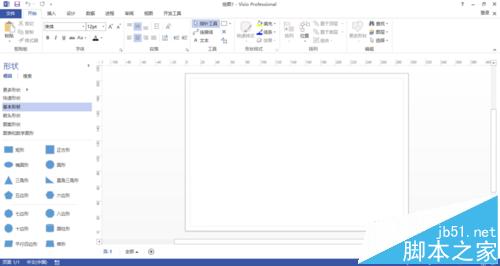
2、接下来在绘图区域内任意插入三个未对齐的矩形图形,如下图所示。

3、选定插入的多个图形,点击【开始】菜单里的【排列】选项,弹出下拉菜单,在下拉菜单里有多种对齐方式,如下图所示。

4、针对于插入的三个相同的矩形,设置顶端对齐,垂直居中,底端对齐,得出的结果是相同的,插入的图形进行了对齐处理,如下图所示。

5、接下来再来设置图形与图形之间等间距,选择插入的多个图形,点击【开始】菜单里的【位置】选项,弹出下拉菜单,下拉菜单里有多种间距设置方式,如下图所示。
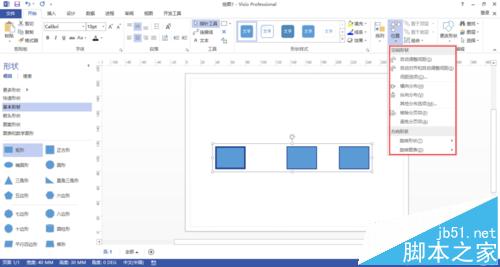
6、选择下拉菜单里的【横向分布】选项,此时插入的三个图形将在横向位置进行等间距处理,如下图所示。

7、经过【排列】和【位置】功能选项的设置之后,之前随机插入的图形将自动进行对齐等距操作,如下图所示。

相关推荐:
